참고: 이 문서는 곧 사용이 중단됩니다. "페이지를 찾을 수 없음" 문제를 방지하기 위해 알고 있는 링크를 제거하고 있습니다. 이 페이지에 대한 링크를 만든 경우 링크를 제거해 주세요. 그러면 웹을 연결된 상태로 유지하겠습니다.
작업 영역에 저장된 문서를 작업할 때 검토자가 특정 구역을 변경하지 못하게 차단할 수 있습니다.
중요: 검토자 차단 기능은 이 문서가 작업 영역을 지원하는 Windows Live OneDrive 또는 Microsoft SharePoint Foundation 2010 사이트에 .docx 형식으로 저장된 경우에만 사용할 수 있습니다. Windows Live OneDrive 또는 Microsoft Office SharePoint Server 2007이나 Microsoft SharePoint Server 2010이 설치되어 있는 서버에 저장할 수 있습니다. Office for Mac에서 SharePoint를 사용하려면 Microsoft Office for Mac Home and Business 2011, Microsoft Office for Mac Academic 2011 또는 Microsoft Office for Mac Standard 2011이 있어야 합니다.
-
문서에서 작업하고 있는 부분을 선택합니다.
-
검토자에 게 > 차단검토 를 클릭 합니다.
이제 이 구역은 차단된 것으로 표시됩니다.
팁: 블록을 제거 하려면 차단 됨 섹션을 클릭 한 다음 검토자

참고 항목
-
문서에서 작업하고 있는 부분을 선택합니다.
-
검토 탭의 보호에서 검토자 차단을 클릭합니다.
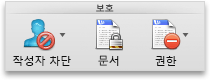
이제 이 구역은 차단된 것으로 표시됩니다.
팁: 차단을 해제하려면 차단된 구역을 클릭한 후 검토 탭에서 검토자 차단을 클릭하거나











